فایل با QuickTime سازگار نیست: 12 بهترین راه حل
6 دقیقه خواندن
منتشر شده در
صفحه افشای ما را بخوانید تا بدانید چگونه می توانید به MSPoweruser کمک کنید تا تیم تحریریه را حفظ کند ادامه مطلب

"فایل با QuickTime سازگار نیست" یا "QuickTime Player نمی تواند فایل هایی از این نوع را باز کند" خطاهای نسبتاً رایجی هستند. اگرچه این برنامه سنگ بنای اپل برای چند رسانه ای در macOS است، اما از مشکلات سازگاری رنج می برد.
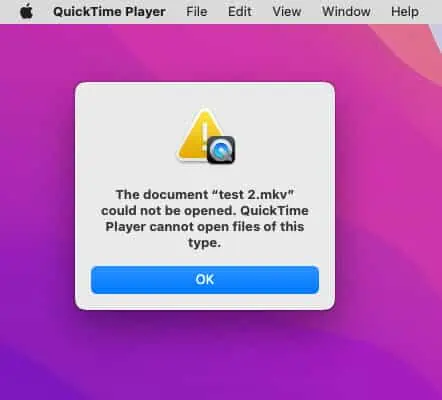
شایع ترین دلیل این است که فایل واقعاً با پخش کننده سازگار نیست. همچنین، QuickTime از سیستم رمزگذاری داخلی اپل استفاده می کند. بنابراین، فرمتهای ویدیویی محبوب مانند MP4، M4V و غیره که در یک برنامه منبع باز یا شخص ثالث کدگذاری شدهاند ممکن است پخش نشوند.
سایر دلایل رایج عبارتند از:
- پخش کننده QuickTime شما قدیمی است.
- فایل چند رسانه ای خراب است.
- هنگام صادرات پروژه خود در Adobe AfterEffects از کدک انیمیشن استفاده می کنید.
- هنگام صادرات یک پروژه در Adobe Premier Pro به MOV برای QuickTime Player، نوع رمزگذاری صحیح را انتخاب نکرده اید.
همانطور که توضیح می دهم چگونه مشکلات پخش چند رسانه ای را با روش های اثبات شده برطرف کنید، ادامه دهید.
راه حل 01: یک فایل ویدیویی سازگار دریافت کنید
QuickTime تنها از چند فرمت ویدیویی پشتیبانی می کند. اینها QuickTime Movie (MOV)، MPEG-4 (MP4)، Apple M4V، MPEG-1، 3GPP، 3GPP2، AVI و DV هستند.
علاوه بر این سازگاری باریک، فایلهای رسانهای که با کدکها و دستگاههای اپل کدگذاری شدهاند را ترجیح میدهد.
بنابراین، به احتمال زیاد فایل ویدیوی شما مشکلی ندارد. شما فقط باید یک فرمت فایل سازگار دریافت کنید.
علاوه بر این، ویدیوهای ناخواسته یا دانلود شده توسط P2P به احتمال زیاد پخش نمی شوند. اگر macOS را به ویندوز ترجیح می دهید، باید ویدیوهای پولی را از iTunes تهیه کنید.
راه حل 02: فایل رسانه را بکشید و رها کنید
به جای اجرای فایل ویدئویی از طریق باز کن (دوبار کلیک بر روی دکمه سمت چپ ماوس) و یا باز کردن با فرمان بر روی روی منوی زمینه کلیک راست کنید، این کار را انجام دهید:
- با استفاده از QuickTime یک فایل ویدیویی از قبل موجود در Mac خود باز کنید.
- توقف ویدیو.
- به فایل ویدیویی که از طریق QuickTime پخش نمی شود بروید یابنده.
- اکنون، کشیدن و رها کردن فایل را در پنجره QuickTime Player قرار دهید.
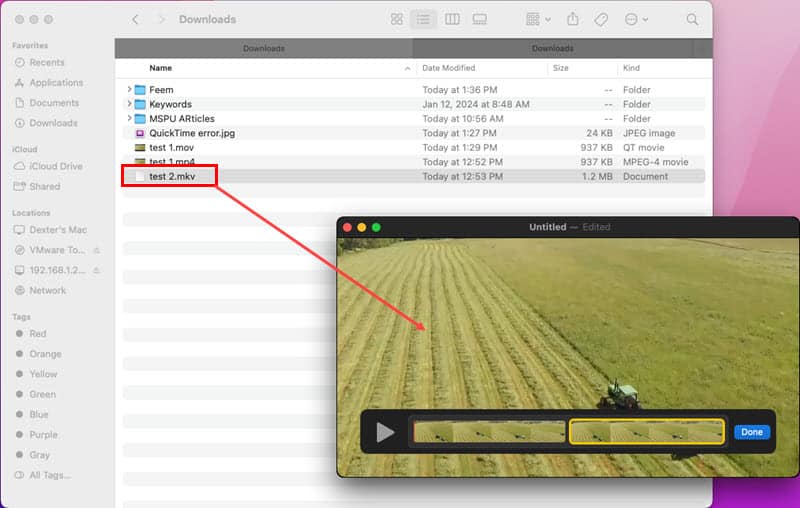
این یک راه غیرفعال برای یافتن اینکه آیا فایل کاملاً سازگار است یا خیر است. اگر پشتیبانی نشود، تصویر کوچک فایل از رابط QuickTime به دایرکتوری باز می گردد.
راه حل 03: رفع پسوند فایل رسانه
اگر فرستنده به طور تصادفی پسوند نام فایل را تغییر دهد، فایل رسانه در QuickTime کار نخواهد کرد.
- به دایرکتوری در مک خود بروید که فایل مشکل ساز را دانلود کرده اید.
- برای انتخاب روی آن کلیک کنید.
- کلیک راست کنید و انتخاب کنید تغییر نام از منوی متنی
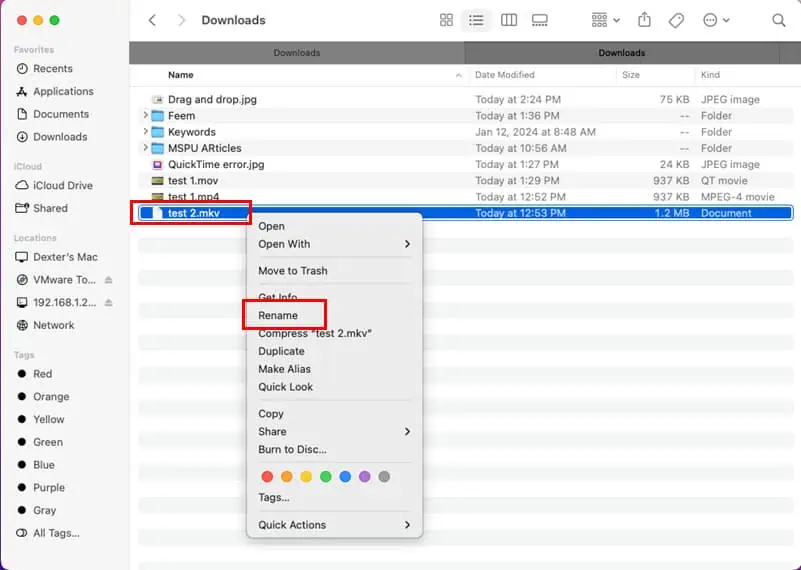
- کل متن فایل به همراه پسوند با رنگ آبی مشخص می شود.
- را فشار دهید کلید پیکان سمت راست یک بار برای لغو انتخاب کل متن و بردن مکان نما به انتهای پسوند نام فایل.
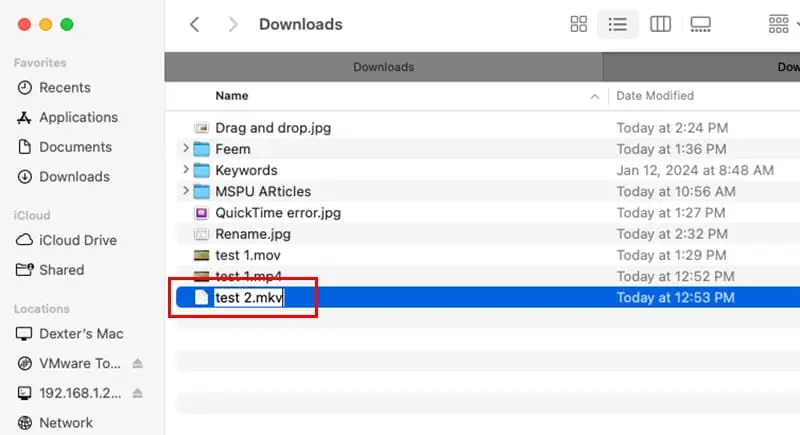
- حالا، از Backspace برای حذف نوع پسوند فایل تا رسیدن به دوره.
- پسوند فایل را با حروف کوچک وارد کنید.
- در هر نقطه از فهرست یا برنامه یاب کلیک کنید.
- یک کادر محاوره ای دو گزینه را نشان می دهد.
- بر روی دکمه ای که می گوید کلیک کنید از .abc استفاده کنید فرمت.
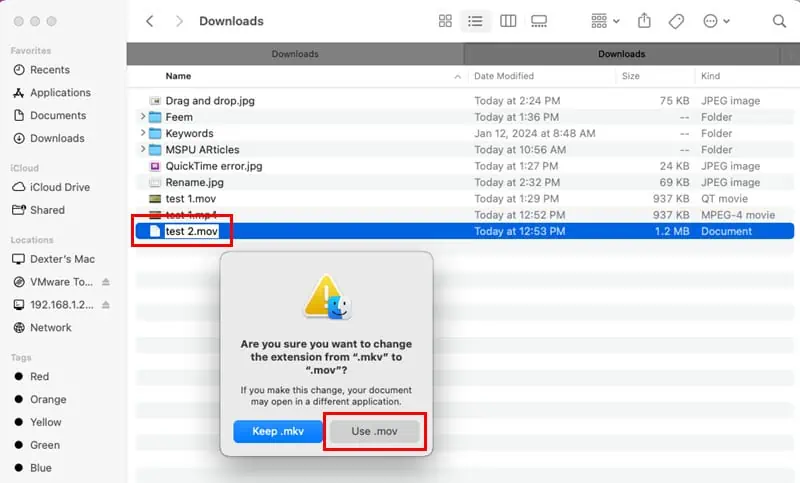
توجه داشته باشید: از .abc استفاده کنید یک نمونه است مال شما می تواند متفاوت باشد، مانند از m4a. استفاده کنید, از .mov استفاده کنید، و بیشتر.
حالا سعی کنید فایل را پخش کنید. اگر آن را به نوع پسوند مناسب تغییر داده باشید، باید کار کند.
راه حل 04: رمزگذاری با رمزگذار macOS
- فایل رسانه ای را انتخاب کنید و راست کلیک.
- انتخاب کدگذاری فایل های ویدئویی انتخاب شده گزینه از منوی کشویی.
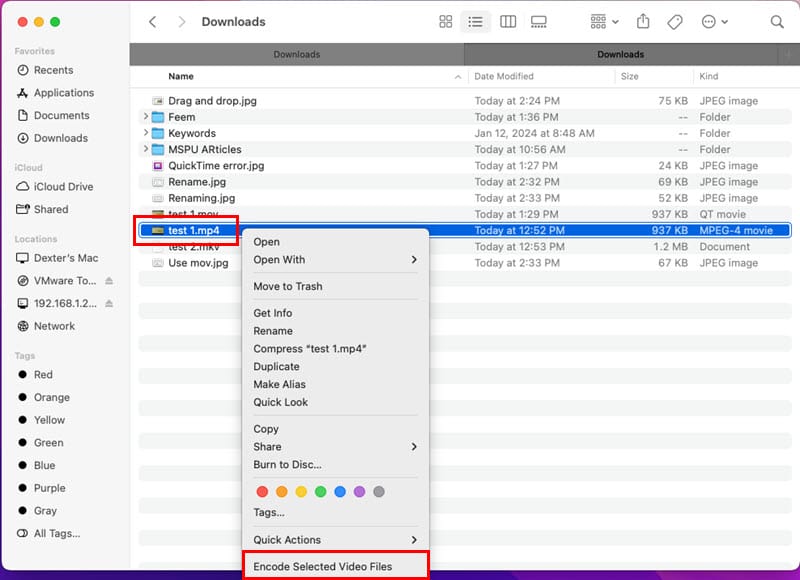
- La رمزگذاری رسانه گفتگو باز خواهد شد
- را انتخاب کنید Apple ProRes از تنظیم کشویی منو.
- کلیک کنید OK برای شروع فرآیند کدگذاری بومی.
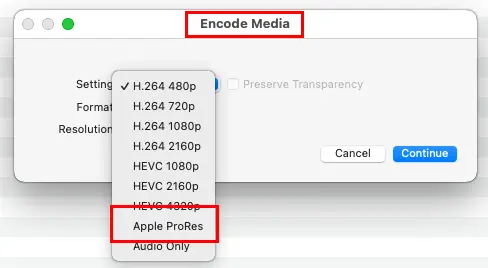
این روش فایل ویدیوی شما را با یک محفظه فایل سازگارتر برای QuickTime Player رمزگذاری مجدد می کند.
همچنین بخوانید: 5 تا از بهترین کمپرسورهای ویدئویی 2024
راه حل 05: بستن اجباری پخش کننده QuickTime
- تعیین محل QuickTime Player نماد در macOS Dock.
- کلیک راست کنید و انتخاب کنید ترک از منوی زمینه
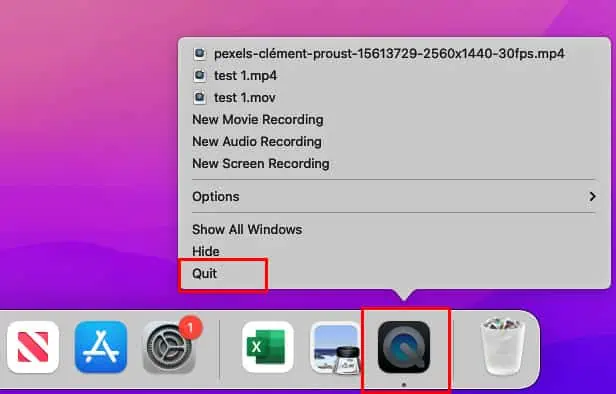
اگر این کار نکرد، این را امتحان کنید:
- با کلیک بر روی نور افکن نماد در نوار ابزار macOS.
- نوع فعالیت و با کلیک بر روی مانیتور فعالیت ابزار در نتیجه جستجو
- منتظر بمانید تا همه فرآیندها در زیر نشان داده شوند نام فرآیند ستون.
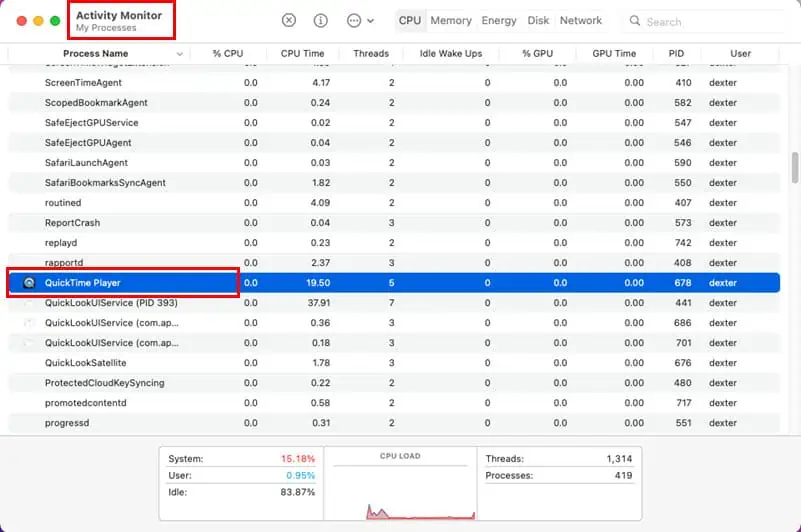
- یافتن QuickTime Player روند برنامه در این لیست و دوبار کلیک کنید در آن.
- کلیک کنید ترک در کادر محاوره ای بعدی
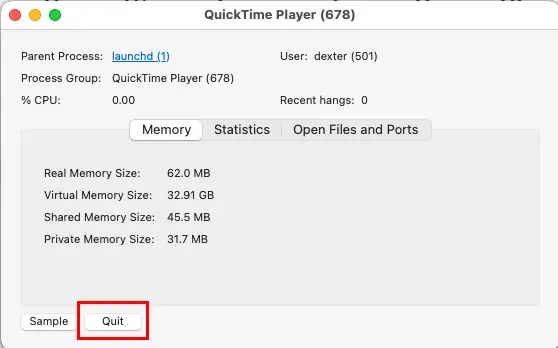
راه حل 06: پخش کننده QuickTime را به روز کنید
اپل اغلب بهروزرسانیهای مخصوص برنامه را برای macOS شما منتشر میکند. اگر نمیخواهید کل سیستم عامل را بهروزرسانی یا ارتقا دهید، این کار را انجام دهید:
- با کلیک بر روی اپل نماد در گوشه سمت چپ بالای مک.
- را انتخاب کنید تنظیمات سیستم or تنظیمات از منوی زمینه
- با کلیک بر روی به روز رسانی نرم افزار آیکون.
- با کلیک بر روی اطلاعات بیشتر لینک کنید.
- اگر بهروزرسانی برای QuickTime Player مشاهده کردید، آن را علامت بزنید.
- بزن به نصب در حال حاضر دکمه برای به روز رسانی QuickTime.
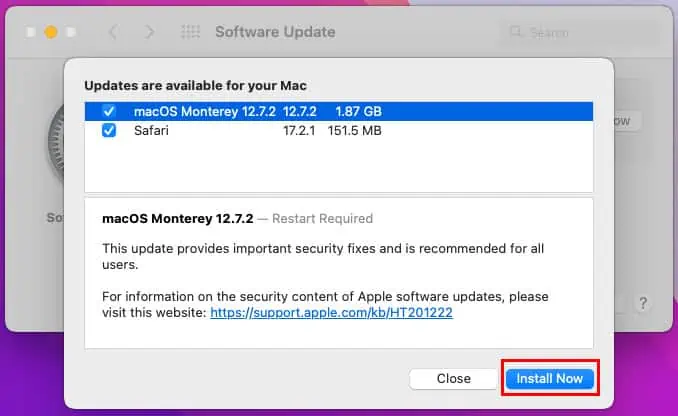
راه حل 07: macOS را به روز کنید
اگر بهروزرسانی مستقل QuickTime Player مشکل را برطرف نکرد، به «برگردیدبهروزرسانیها برای مک شما در دسترس هستندبا دنبال کردن مراحل ذکر شده قبلی و نصب بهروزرسانیهای مخصوص macOS، گفتگو کنید.
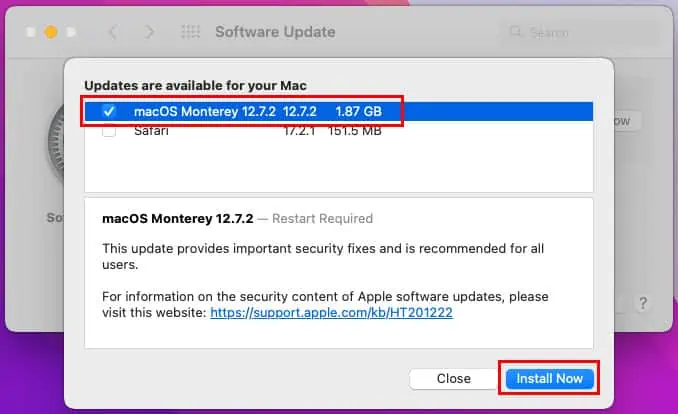
راه حل 08: macOS را ارتقا دهید
اگر برنامه و بهروزرسانی سیستمعامل موجود مشکل را حل نکرد، زمان آن رسیده است که به جدیدترین macOS ارتقا دهید.
به System Preferences/ Settings > Software Update> بروید و روی دکمه Upgrade Now کلیک کنید.
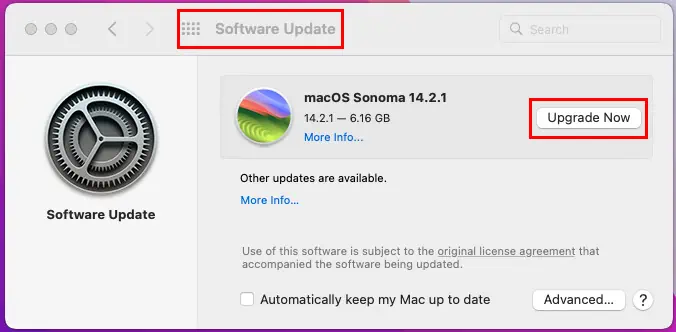
راه حل 09: تبدیل به MOV/M4V آنلاین
- رفتن به هر تبدیل پورتال.
- با کلیک بر روی انتخاب فایل دکمه برای آپلود فایل رسانه ای خود که در QuickTime کار نمی کند.
- خواهی دید AAC با یک فلش کشویی در سمت راست فایل آپلود شده.
- با کلیک بر روی منوی کشویی و انتخاب کنید MOV or M4V نوع فایل.
- بزن به تبدیل را فشار دهید.
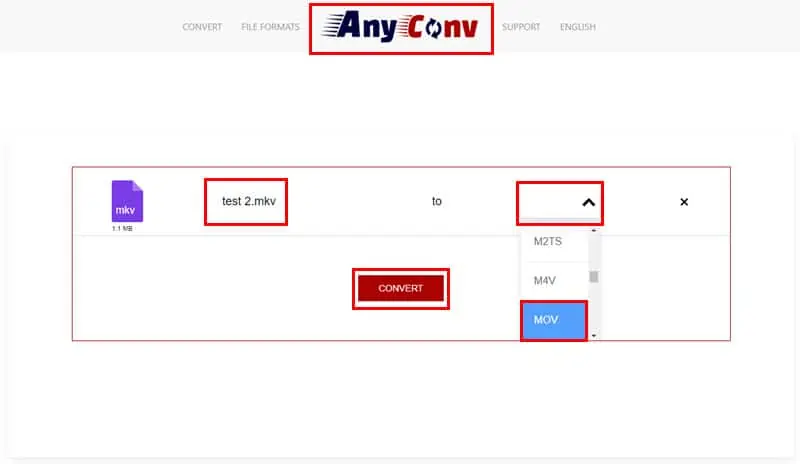
QuickTime Player برای انواع فایل های MOV و M4V مناسب است. این تبدیل فایل باید مشکل را برطرف کند.
راه حل 10: رمزگذاری ویدیو را تغییر دهید
اگر میخواهید ویدیوهای رمزگذاری شده HEVC یا H.265 را در Macهای قدیمی پخش کنید، ممکن است با خطای «فایل سازگار نیست» در QuickTime مواجه شوید. همچنین، اگر بخواهید ویدیوهای کدگذاری شده AVC یا H.264 را در جدیدترین مک پخش کنید، ممکن است همان خطا ظاهر شود.
رفتن به MI CONV برنامه تبدیل فایل آنلاین برای تبدیل H.264 به H.265 یا برعکس به صورت رایگان. کلیک کنید روی اضافه کردن فایل دکمه و سپس به منوی کشویی برای تغییر به H.264 یا H.265. در نهایت بر روی تبدیل را فشار دهید.
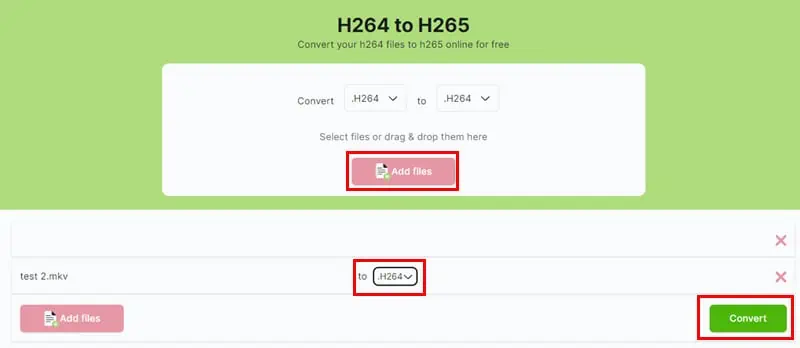
راه حل 11: اصلاحات خاص محصول Adobe
- هنگام صادرات پروژه Adobe AfterEffects خود به یک فایل ویدیویی، را انتخاب کنید Apple ProRes 4444 کدک از تنظیمات ماژول > گزینه های قالب > ویدئو کدک منو. اگر فایل خیلی بزرگ شد، امتحان کنید Apple ProRes 422.
- برای Adobe Premier Pro، فقط رمزگذاری هایی مانند H265، H264 و Apple ProRes را انتخاب کنید.
راه حل 12: به برنامه دیگری بروید
- به دایرکتوری در Mac بروید که فایل رسانه مشکل ساز را در آن ذخیره کرده اید.
- کلیک راست کنید روی آن قرار دهید و ماوس را روی آن ببرید باز کردن با گزینه.
- در منوی زمینه سرریز، روی آن کلیک کنید اپ استور…
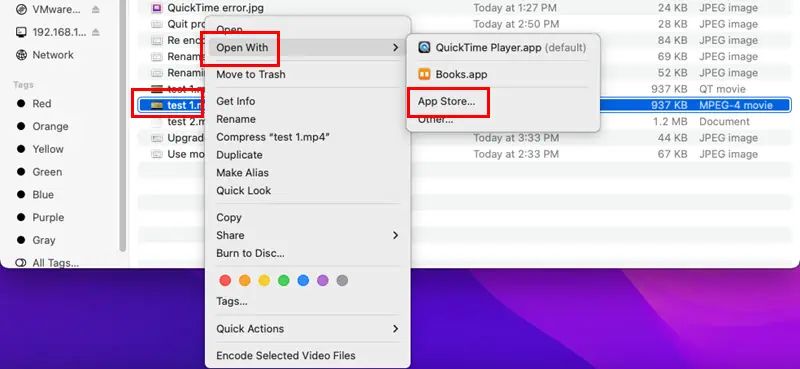
- بر گردش تب، باید سایر برنامههای macOS را برای پخش فایلهای چندرسانهای ببینید.
خواندن مرتبط:
شما بروید! همه اینها ایده های عیب یابی آزمایش شده و آزمایش شده برای رفع خطای «فایل با QuickTime سازگار نیست» هستند.
اگر هر یک از اینها برای شما کار کرد، در نظرات زیر به من بگویید. و اگر روش بهتری را می شناسید که ممکن است از قلم افتاده باشم، نظرات خود را به اشتراک بگذارید.








